
【完全版】 Metamaskの使い方
重要なポイント
ーウォレットの開設にはシークレットリカバリーフレーズを紙に控え、誰にも見せないことが最も重要
ーアドレスは「0x」から始まる文字列で、送金の際などに入力ミスをしたら資金を紛失するので必ずコピペする
ー取引にはガス代が必要なので必ずチェーンに合ったコインを入金しておく
ーDappsやWebサイトにウォレットを接続する際は、必ずURL確認する、もしくは公式が発表したリンクから飛ぶようにする
ー接続後、少しでも危険だと思ったらすぐにリボークする
■ メタマスクのインストール
まずはご自身の端末にあったリンクからMetaMaskをダウンロードしてください
【スマホの場合】
スマホの場合は通常のアプリ同様、AppStore/Google Play でmetamask と検索し、インストールできます!
▼iPhone・iPad版はこちら↓↓↓
▼android版はこちら↓↓↓
【PCの場合】
PC版はChromeの拡張機能に追加します。
少しスマホ版とは仕様が違うので注意が必要です。
お使いのPCにChromeをダウンロードされていない方はこちらからダウンロード↓
GoogleChromeがダウンロードできたら、Chromeで再びこのnoteを開き、以下のリンクでMetaMaskを開いてください
リンクを開いた後の操作は以下の通りです!
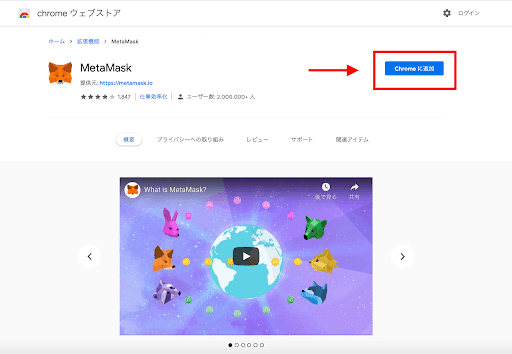


次に、Metamaskウォレットの設定に進みます。
■ ウォレットの作成
ウォレットの作成は以下の手順で行います
パスワードの設定
シークレットリカバリーフレーズの発行
以上。たったこの二点のみ!
煩雑な手続きやその他認証など一切不要で口座が開設できるのです!
それは全ての取引が改ざんできない仕組みが確立しているから本人認証や誰かの許可なしで自由な資金移動が可能なんです!
これがブロックチェーン技術のすごいところなのです。
ウォレットの仕組みについて詳しく知りたい方は以下のリンクから
リンク
話が逸れましたが、引き続き設定をしていきましょう。
先ほどのアプリ/拡張機能を開いた画面がこちら↓↓

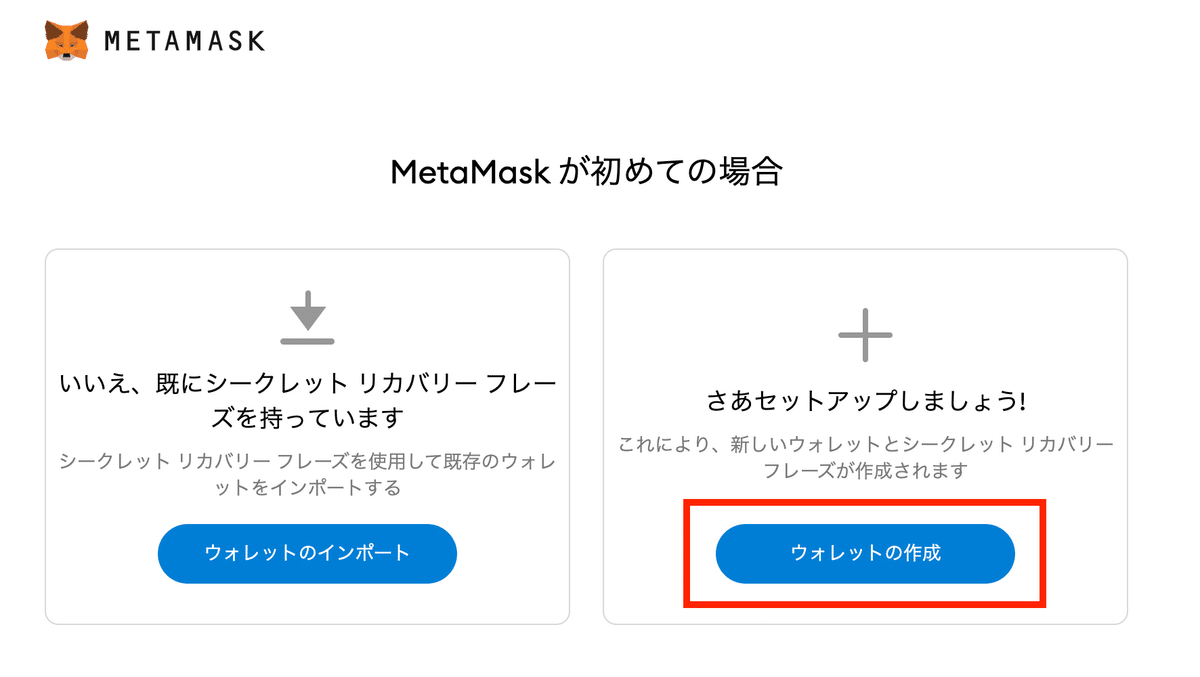


パスワードの設定
ウォレットにおけるパスワードの役割は、ログイン機能です。
銀行口座で言うところの暗証番号、スマホで言うところのホーム画面のロック解除番号に当たります。
これは普段パスワードを作成する機会があると思いますのでその感覚で進めていけます。
とは言っても口座のパスワードなので簡単sな文字列は避けておくのがベターです!
シークレットリカバリーフレーズ発行
ウォレットにおいて、この作業が最も重要です!!
シークレットリカバリーフレーズは12個の英単語の組み合わせで構成されています。
各ウォレットにはそれぞれ異なるシークレットリカバリーフレーズが紐づけられています。
シークレットリカバリーフレーズとはウォレットの管理権を司る暗号のようなものですので、絶対に第三者に漏洩させないよう注意が必要です。
シークレットリカバリーフレーズが抜き取られるケースについてまとめたnoteがありますので詳細はそちらを参照してください。
(ウォレットに潜むリスクnote参照 →後日公開予定)
では、そこまで重要な合言葉はどのように保存すればいいのか。
シークレットリカバリーフレーズの最適な保存方法は、
なんと「紙に書いて保存」なんです。
でもネットに繋がっている=情報を送受信し合っているのでパソコンやスマホでの保存は少しリスキーなのです。
クラウドに保存なんてもってのほか、ExcelなどのローカルファイルもMicrosoftに管理されていて確実に安心とは言えません。
なのでここは原始的に紙に書いて残しておくのがベストなのです!

紙に控えたら次に進み、このデバイスでウォレットの管理をするためにシークレットリカバリーフレーズを入力します。
12個の英単語を順番通りに選択していき、確認ボタンを押します。
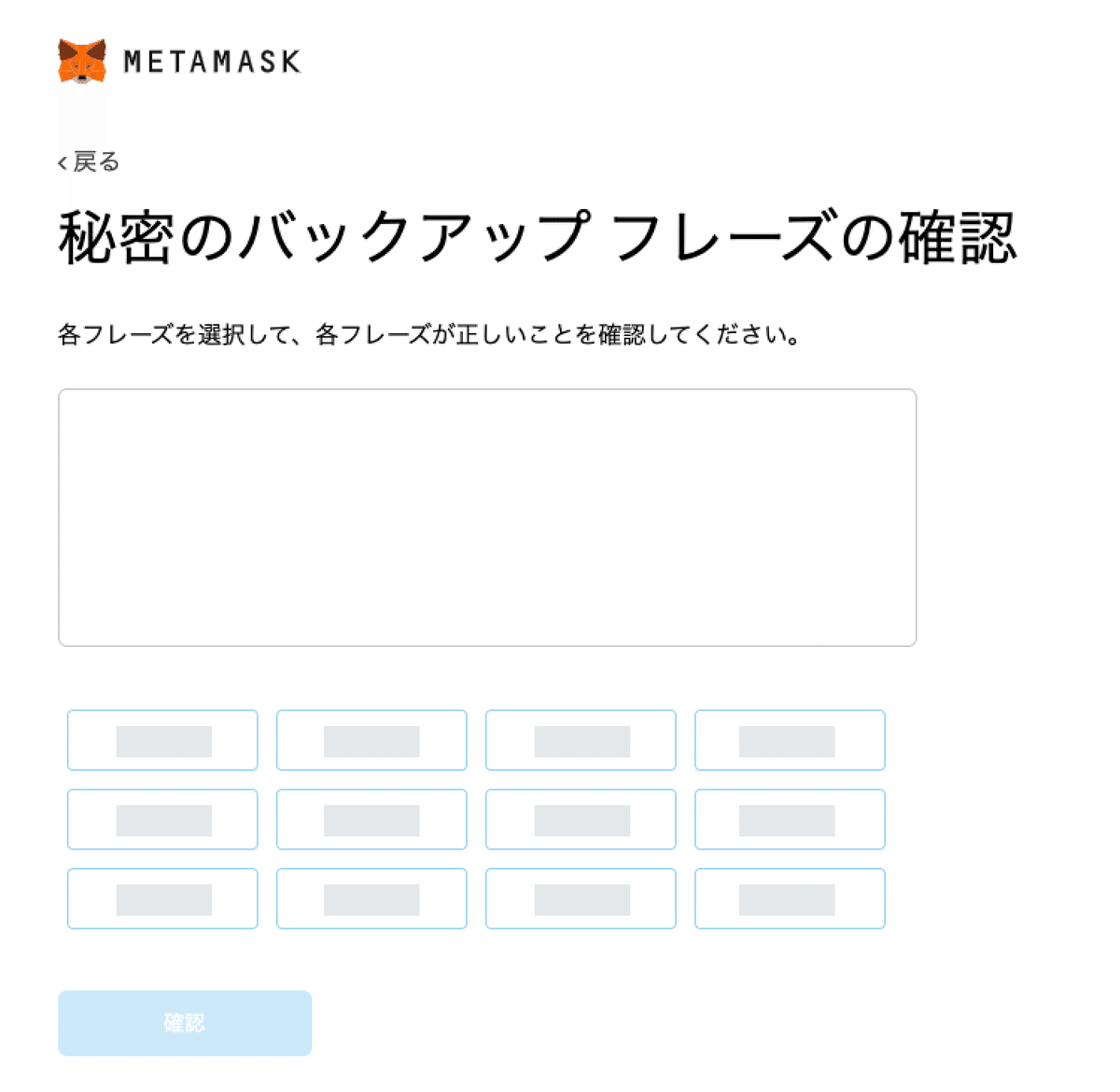
これで設定OK!晴れてウォレットを使用できます!

■ ウォレットアドレスの確認
ウォレットには銀行口座における口座番号のようなものが存在します。それがアドレスです。
メールで言うところのメールアドレスで、特定の人に何かを届けるための届け先住所のような役割です。
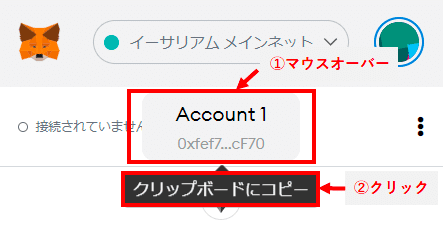
アドレスは0xから始まる文字列で、写真の赤枠の部分をクリック/タップすると自動的にコピーされます。
主に送金の際に使用するのですが、複雑な文字列なので手打ち入力は厳禁です。必ず上記の方法でコピー&ペーストしましょう。
■ チェーンの追加/切り替え
ウォレットは同じアドレスでも、チェーンによって操作画面を切り替える必要があります。
例えば、多くのDeFiで利用されるイーサリアム(ETH)とバイナンスコイン(BNB)は、それぞれ独自のブロックチェーンを使っているのでメタマスクのネットワークを切り替えて保管する必要があるのです。
自分がメタマスクにどのコインを送金したいのか?確認し、ネットワークの切り替えを行いましょう。
今回は主要であるBSCネットワークへの切り替え方法を解説します。
メタマスクをBSCに切り替える方法
メタマスクは初期設定だとイーサリアムチェーンに接続されているので、BNBを送金したい場合はBSCネットワーク(バイナンススマートチェーン)へ切り替えを行いましょう。
初期の状態ではBSCチェーンは追加されていないので、自力で追加する必要があります。
追加方法の詳細は以下の記事を参考にして挑戦して下さい。
ここでは切り替え方法のみ説明します。
ネットワークの名前が書いてあるところをクリックすると、
すでに追加されているチェーンの一覧が表示されます。

▼
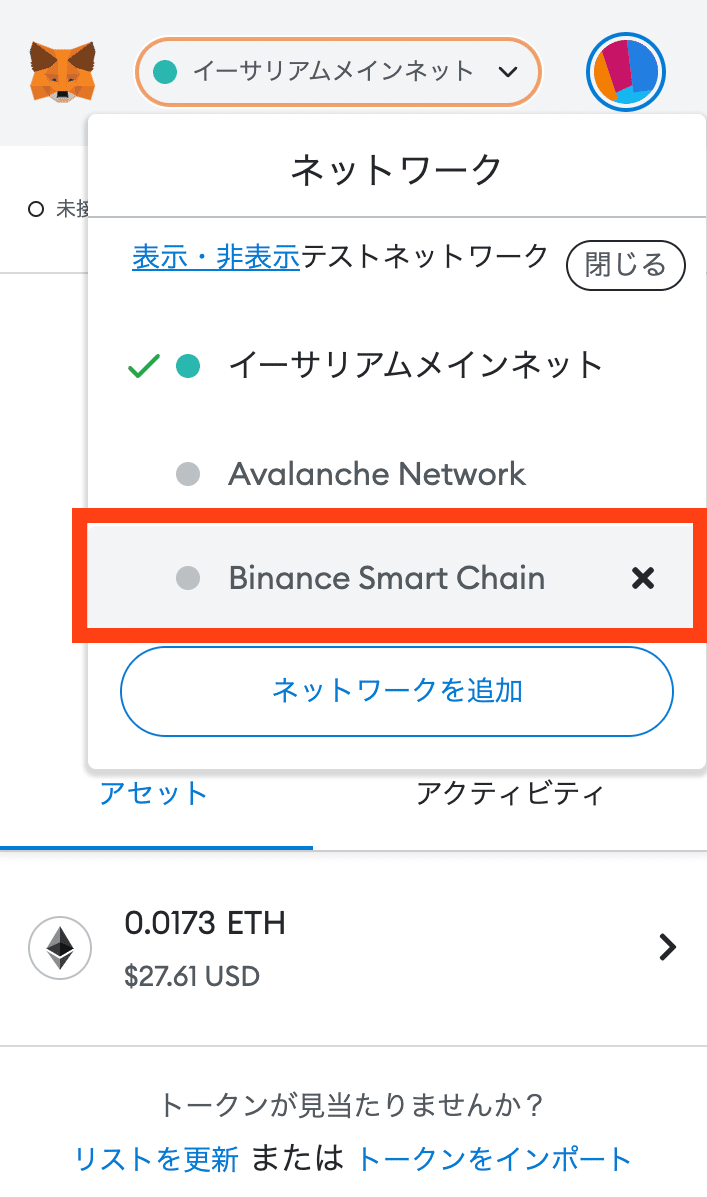
追加した Binance Smart Chain を選択する。

これでメタマスクのネットワーク切り替えは完了です。
今回はBSCネットワークでしたが、その他のチェーンも追加、切り替えできるので挑戦してみて下さい!
■ ガス代用のコインを入金
web3の世界では、アクションを起こすときに取引手数料(=ガス代)がかかります。
例えば、ウォレットから送金したい時や、仮想通貨を交換したい時、ウォレットを用いて分散型アプリケーション(Daap)を活用したい時などにガス代がかかります。
要するに、ウォレットを使いこなすには、
まずそのガス代とやらを用意する必要があるのです。
ガス代については以下の記事で学べるので
ぜひ読んでみて下さい!!
それではガス代を用意してみましょう!
ガス代を用意するには以下の手順を踏む必要があります。
①仮想通貨取引所の口座開設(国内・海外)
②Metamaskの拡張機能をインストールしアカウントを作成
③国内取引所から海外取引所へ仮想通貨を送金する
④海外取引所でBNBを購入する
⑤海外取引所からMetamaskへ仮想通貨・BNBを送金する
今回は、①〜④までを割愛し、海外の中央集権型取引所(CEX)から MetaMaskに「BNB」というコインを送金する手順を説明します。
バイナンスという取引所に会員登録&ログインします。
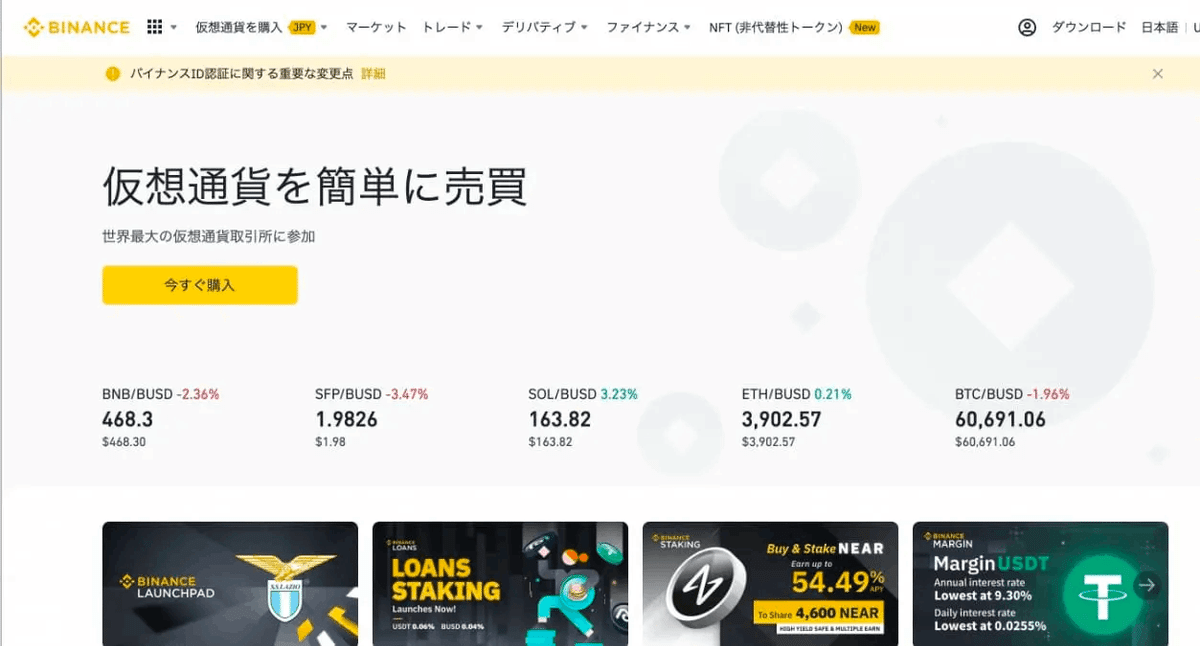
ログインしたら画面右上のアイコンをクリックして、「ウォレット」>「ウォレット概要」の順にクリックします。
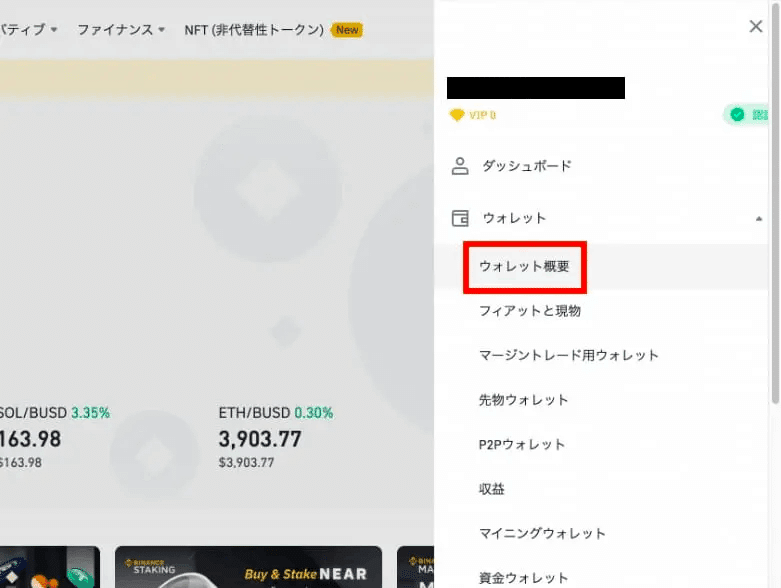
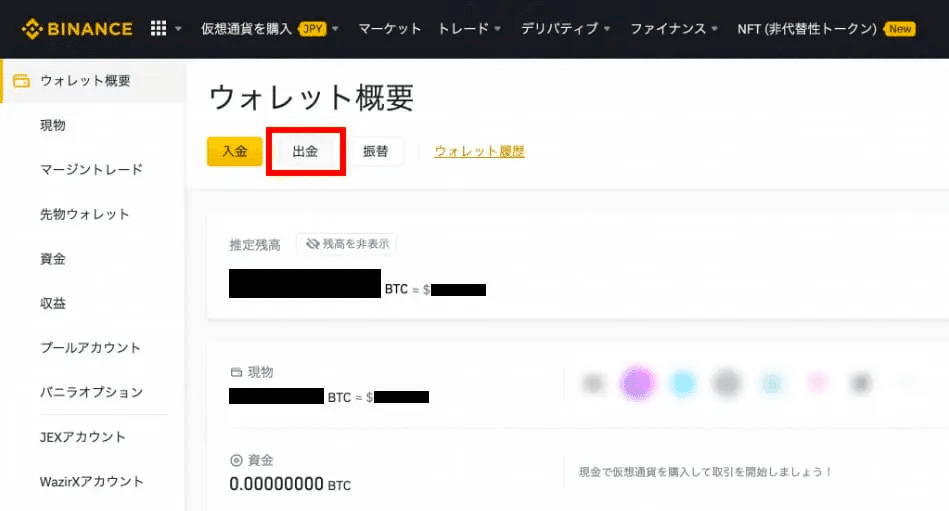
画面が切り替わったら「出金」をクリックします。

今回は、「BNB」をメタマスクに送金したいので、通貨から「BNB」を選択します。
次に送金したい MetaMaskのアドレスをコピーし、以下の欄に貼り付けます。(チェーンがBSCになっていることを確認)
MetaMaskアドレスのコピー方法は、この記事の「ウォレットアドレスの確認」で説明しています。
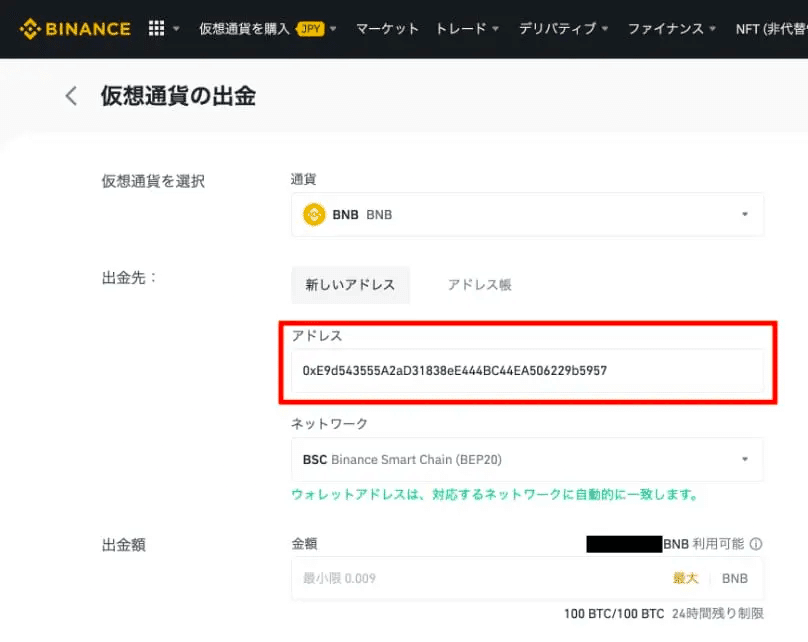
アドレスの真下にあるネットワークが「BSC Binance Smart Chain (BEP20)」になっていることを確認します。
ネットワークの選択を間違えると誤送金となり、2度と資金が戻ってこないので細心の注意を払って下さい。
続いて出金額を入力します。
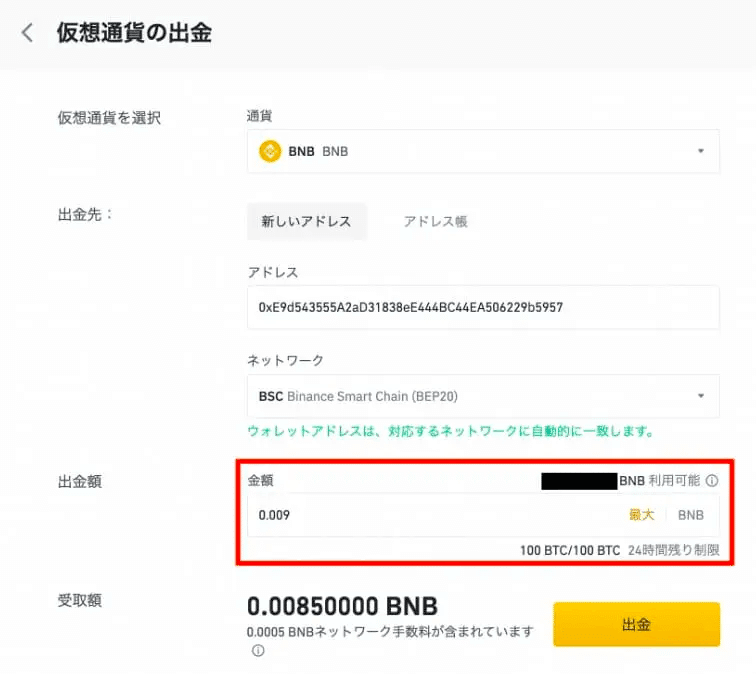
受取額が正しいことを確認し問題なければ「出金」をクリックします。
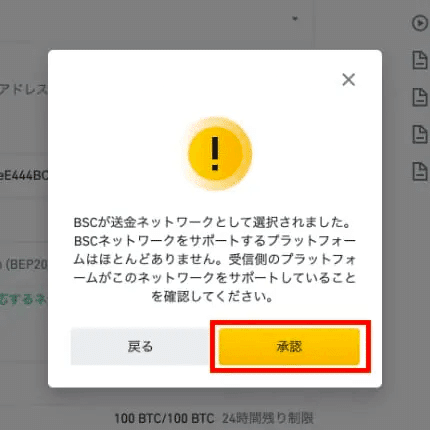
上記のようなポップアップが表示されたら「承認」をクリックします。
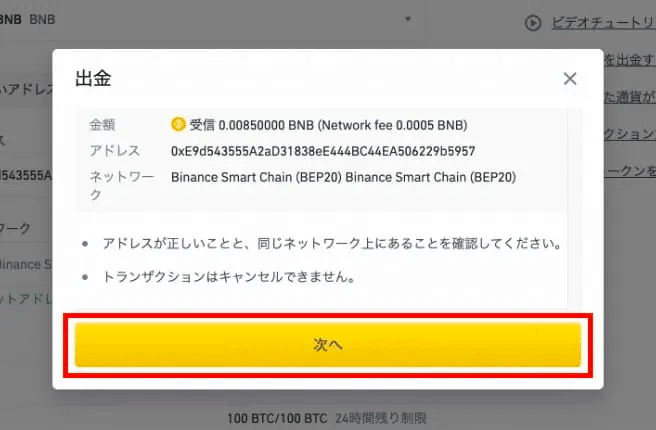
もう一度、金額、アドレス、ネットワークに間違いがないことを確認して、「次へ」をクリックします。
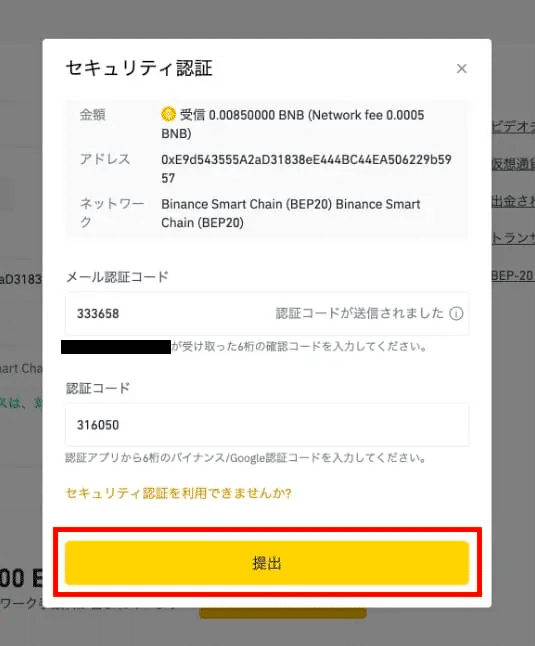
メール認証コードと2段階認証の認証コードを入力して、「提出」をクリックします。

しばらくすると、メタマスクにBNBが着金します。
以上で、バイナンスからメタマスクへの送金は完了です。
BSC Binance Smart Chain (BEP20) では、
ガス代をBNBで支払うため、今回はBNBを送金しました。
ERCの場合はETHが必要であり、送金するチェーンもERC20でないといけません。
チェーンの仕組みをしっかり理解して、
大切な資金を紛失しないようにしましょう!
■ ブラウザ
パソコンでChrome拡張機能のMetaMaskを使用している人は、
Chromeで検索すればサイトにウォレットを接続できます。
しかしスマホ版のMetaMaskを使用している人は、
普通のブラウザアプリでサイト検索しても接続できません。
MetaMaskアプリ内のブラウザから検索するようにしましょう。
MetaMask(メタマスク)を開いて左上の3本線メニュー>ブラウザーと進みます。

MetaMask(メタマスク)のブラウザーが開きますので、
ここから接続したいサイトを通常のブラウザアプリと同様に検索します。
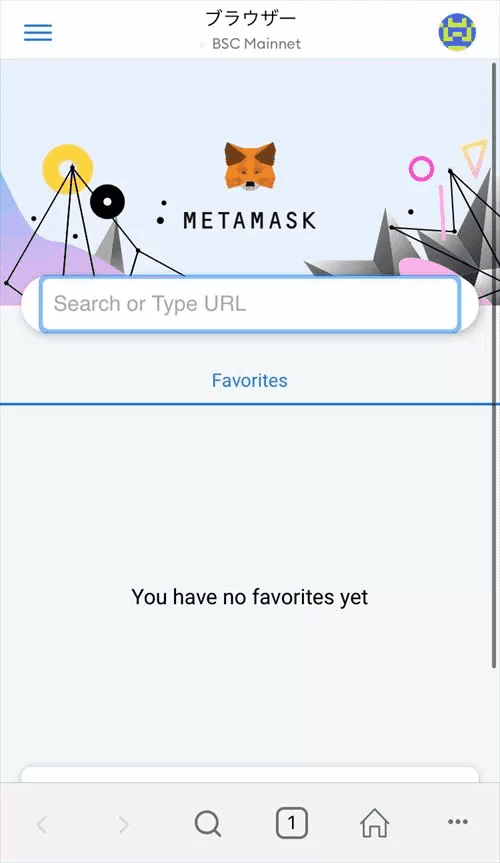
web3に対応しているサイトには「Connect Wallet」というボタンがあるのでそこをクリックすると接続完了です。
詐欺サイトなども多いため、公式が発表しているリンクから飛ぶなど、細心の注意が必要です。
次は実際にサイトに接続してトランザクションを認証させて見ましょう!
■ スワップ
ここで言うスワップとは、ある暗号資産を別の暗号資産に交換することを指します。
MetaMaskを用いて行うスワップは、分散型取引所(DEX)にウォレットを接続して行います。
このDEXとは暗号資産のトレーダー間でトランザクションを直接実施するピアツーピアの市場です。
と言っても難しいので、
参加者みんなで交換用のお金を用意したり、ズルをしないか見張ったりする交換所のことだと思ってください!
PCの方はChromeから、スマホの方は上で説明したMetaMask内のブラウザから、Pancake Swap を検索して下さい。
PancakeSwapを装ったフィッシング詐欺に注意しましょう。
上記のリンクにアクセスしたらURLが「https://pancakeswap.finance」で間違いないか、必ず確認してください。
ウォレットの接続
PancakeSwapにアクセスしたら「ウォレットを接続」をクリック。
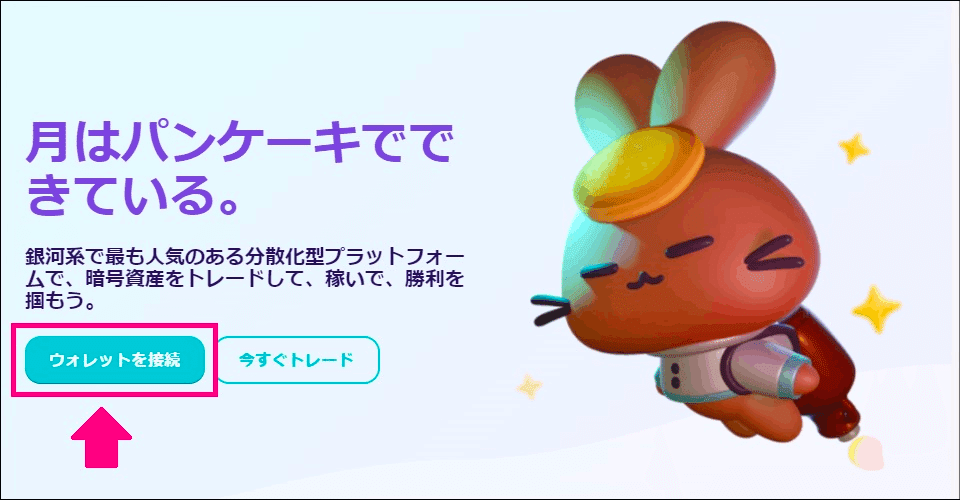
※日本語表示になっていない場合は右上の地球儀マークから言語を変更できます。

「ウォレットを接続」をクリックすると、
MetaMaskの接続画面に移行します。

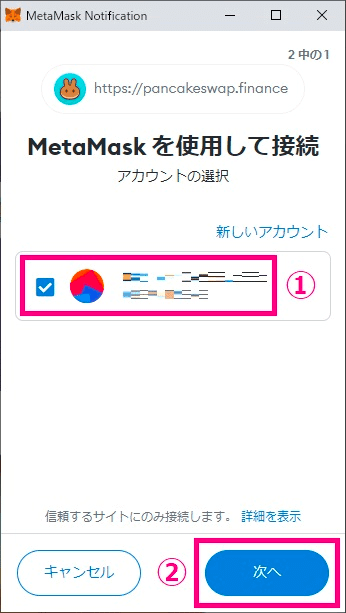
▼

右上のウォレットの横にアドレスが表示されていれば成功です。
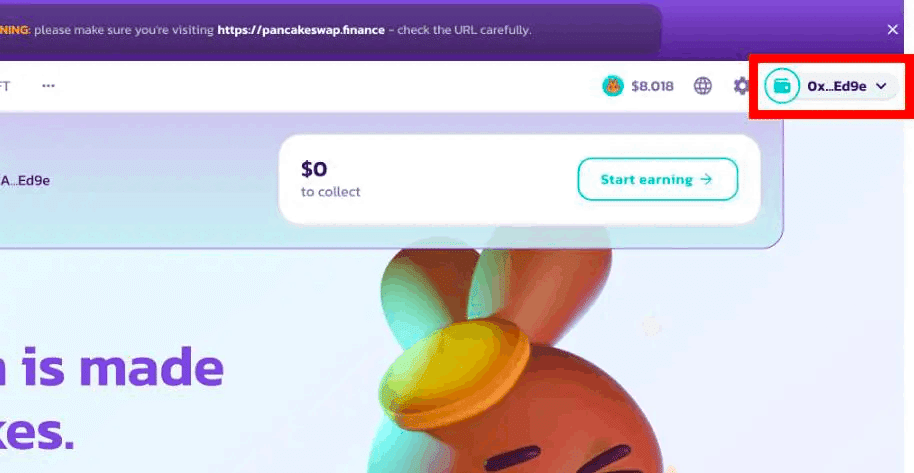
スワップ
接続が完了したら、画面左上の「Trade」→「Exchange」の順にクリックします。

すると、下記のような画面になります。こちらがパンケーキスワップのスワップ画面です。今回は、例としてBNBをBUSDに交換したいと思います。

Swap画面の、上の欄にBNB、下の欄にBUSDを選択します。上の欄はすでに、BNBが選択されているので、下の欄をCAKEからBUSDに変更します。赤枠で囲んだ「CAKE」をクリックします。
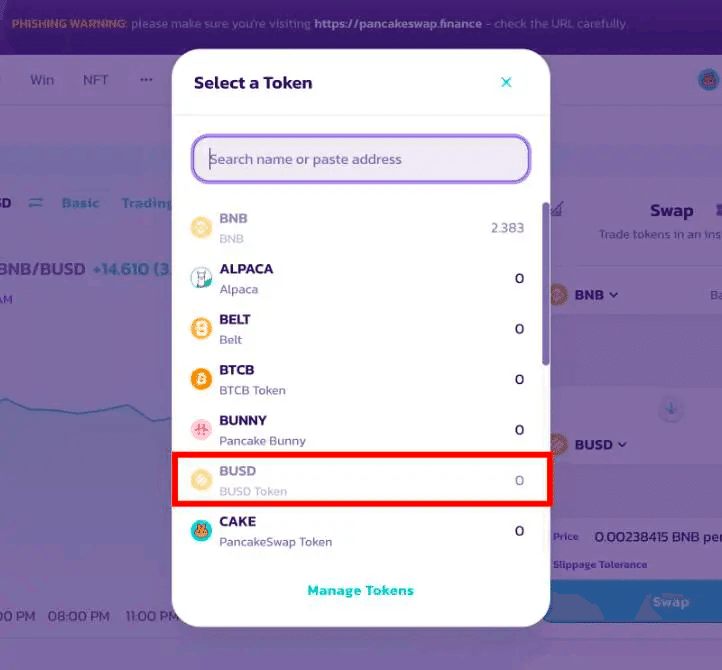
すると候補の中に「BUSD」が表示されるので、クリックします。
上の欄にBNB、下の欄にBUSDが選択されればOKです。

次に、スワップする数量を入力します。今回は、1BNBをBUSDにスワップしてみます。赤枠で囲んだ部分に「1」と入力します。
下の欄のBUSDの数量は自動で入力されるので、特にイジる必要はありません。
【注意】
BSC(バイナンススマートチェーン)ではガス代としてBNBが必要なので、必ず常にウォレット内に少量のBNBを残しておくようにしましょう。MAXをクリックして全てのBNBを交換してしまうと、ガス代が払えなくなるので要注意です。
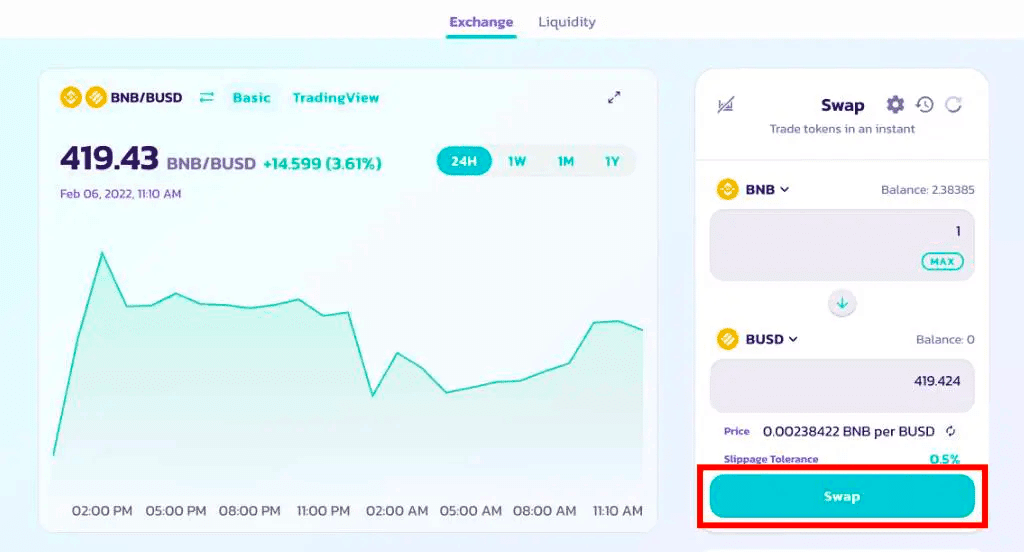
数量を指定したら、最後に、Swapボタンをクリックします。
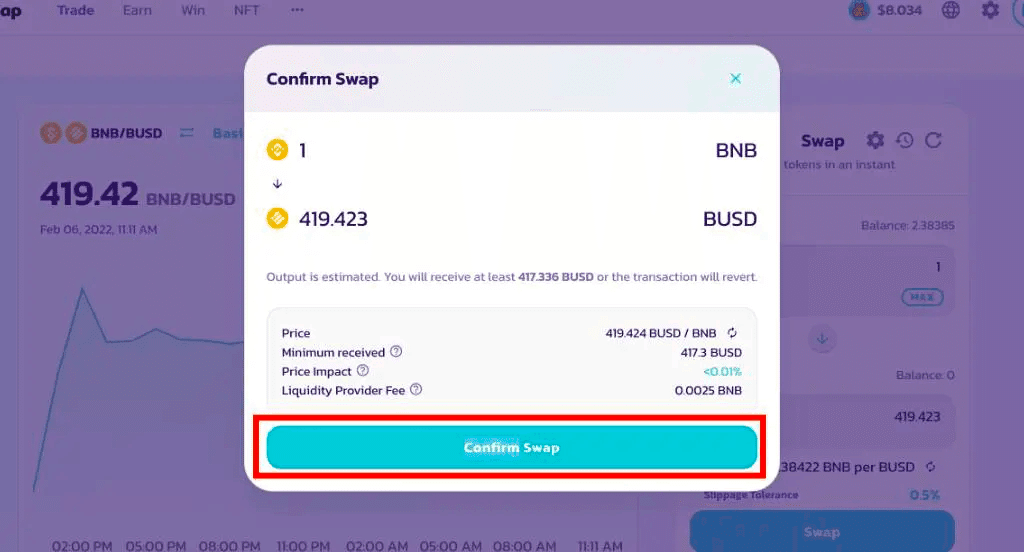
上記のような画面になるので、内容を確認して「Confirm Swap」をクリックします。
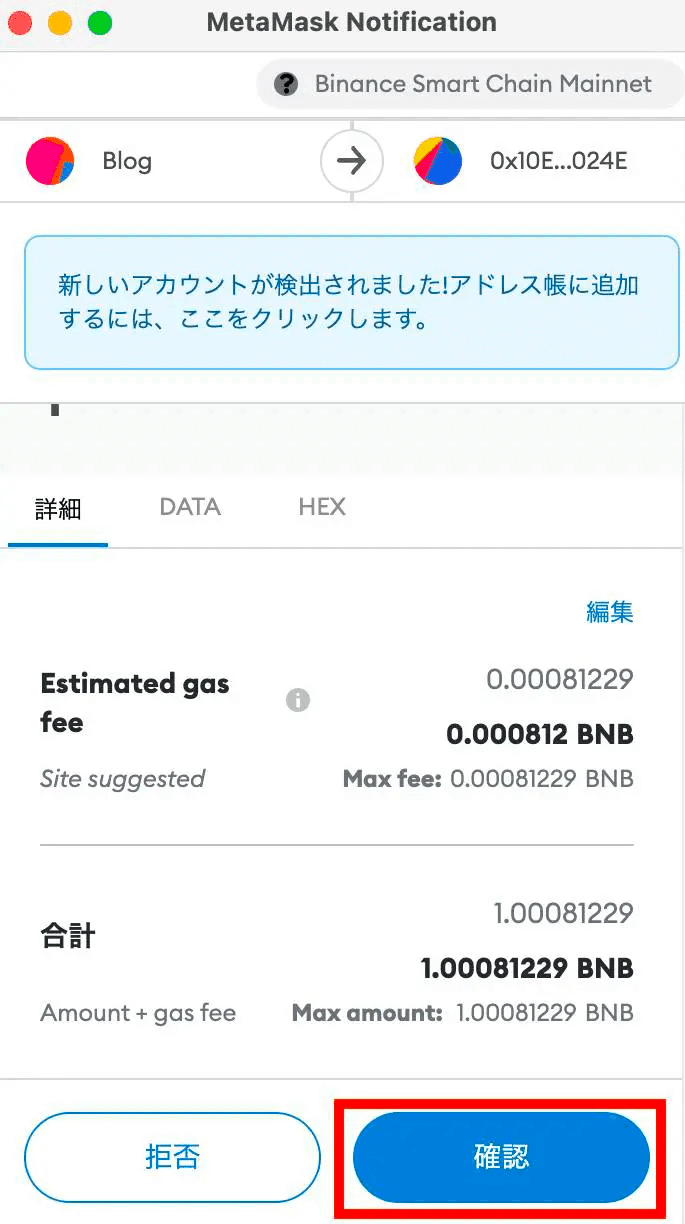
スワップする時に発生する手数料(ガス代)が表示されるので、内容を確認して「確認」ボタンをクリック。
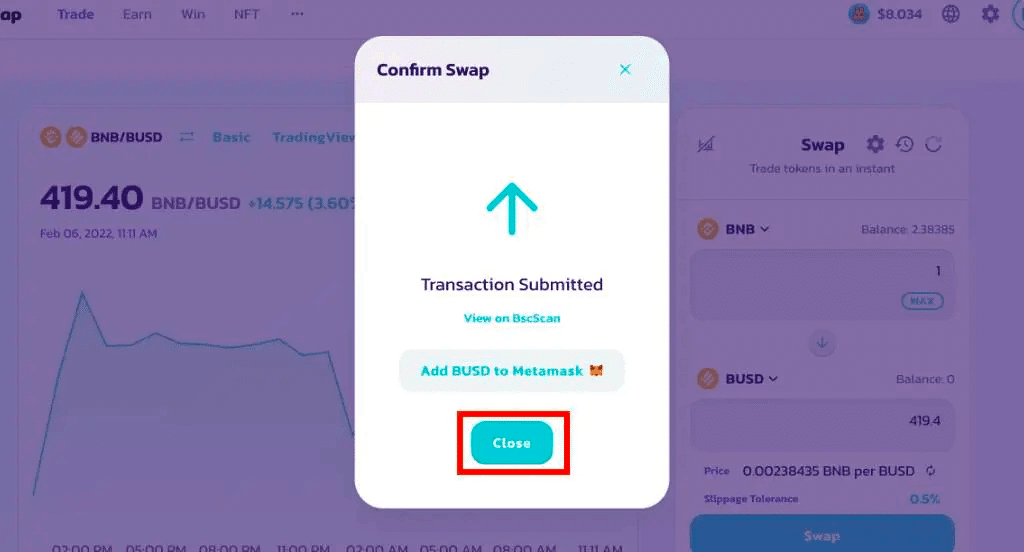
「Close」をクリックします。以上で仮想通貨のスワップは完了です。

最後に、念の為メタマスクを開いて、BUSDが入っているかも確認しておきましょう。上記のようにBUSDが増えていれば成功です!
★スワップができない時に確認すること
①ガス代を支払うだけのBNBがウォレットの中にあるか?
②スリッページの設定は適切か?
③ガス代の設定は適切か?
④PCのキャッシュを消去してみる
⑤ブラウザを再起動してみる
⑥PCを再起動してみる
⑦デバイスを変えてみる
■ ブロックチェーンエクスプローラ
ーの確認
ブロックチェーンは透明性が高いことが強みです。
その証拠として、チェーン上のデータ(オンチェーンデータ)や全取引が確認できるサイトが存在します。
そのようなサイトをブロックチェーンエクスプローラーと呼びます。各チェーンごとにブロックチェーンエクスプローラーが用意されていて、「〇〇Scan」というサイト名であることが多いです。
今回はバイナンススマートチェーン (BSC)のブロックチェーンエクスプローラーである「BscScan」を用いてその概要を確認していきましょう。
BscScanでできること5選
1. トランザクション(取引)の調査と進捗を確認
2. ブロックチェーンに追加された最新ブロックの確認
3. ウォレット残高とウォレットが行ったトランザクションの確認
4. ブロックチェーンにデプロイされたスマートコントラクトの検索、閲覧、対話
5. トークンや他の仮想通貨の供給状況の調査
これらの情報は、サインアップすることなく、完全に無料で入手できます。ブロックチェーンエクスプローラーは、シンプルで見やすい方法ですべてを表示してくれます。
ここでは一般ユーザーがよく利用する、
「ウォレット残高とウォレットが行ったトランザクションの確認」
を実践して見ましょう。
BscScanへのアクセス方法
まずは、MetaMaskのチェーンをバイナンススマートチェーンに切り替え、アドレスをコピーします。

次に、BscScan にアクセスします。
ホーム画面の検索窓にウォレットアドレスを貼り付けます。
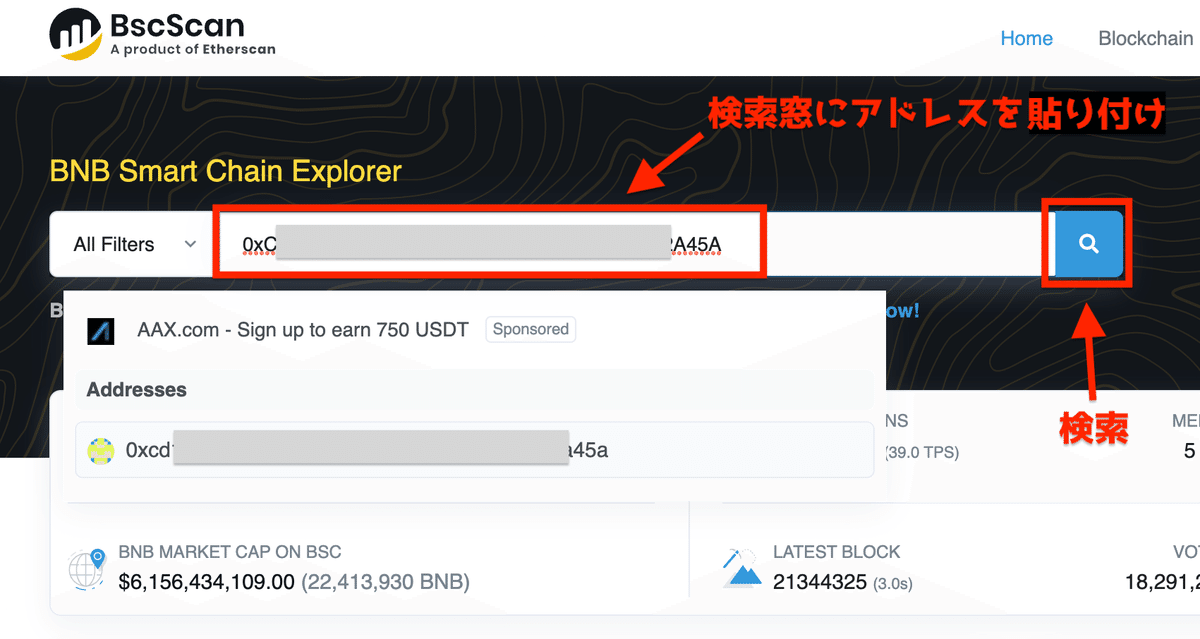
すると自分のウォレットの取引履歴やその詳細が確認できる画面に移動します。
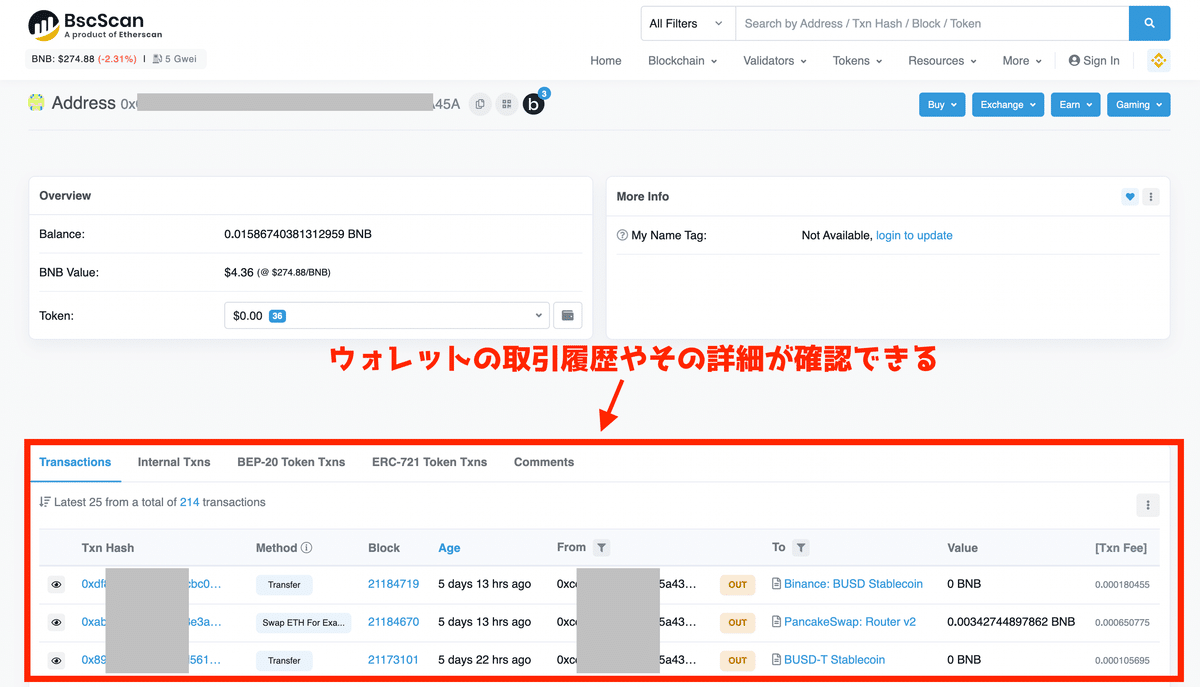
取引(トランザクション)の状態を確認する場合や、
Txn Hash をコピーして提出する場合は、
この赤い枠内の情報を活用しましょう!
■ リボーク
DeFiなど、ブロックチェーン上のサービスを使用する場合、ウォレットを接続します。しかしサービスの使用をやめたとしても、接続状態は続いています。
その接続を解除することをリボークと言います。
これをやっていないとラグプル・ハッキング・詐欺などで、ウォレットの中身が盗まれることがあるので、絶対にリボークをできるようにしておきましょう。
リボークする方法
今回はBSCチェーンでリボークする方法をご説明します。この方法は、他のETHやPolygonチェーンなどでも応用できます。
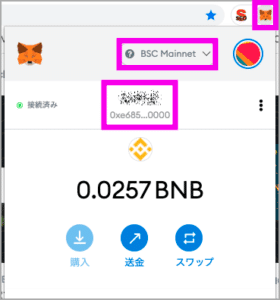
ウォレットを Binance Smart Chain に切り替え、
自分のアドレスをコピーします。
次に BscScan にアクセスします。
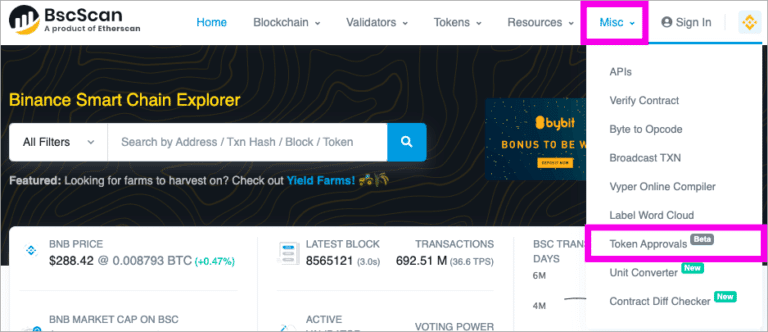
下の画像の検索窓に先ほどコピーしたアドレスを貼り付けます。
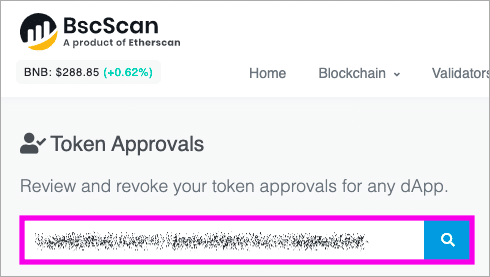
すると、自分のウォレットの取引履歴が表示されます。
上の方にある「Connect to Web3」をクリックしてウォレットを接続しましょう。

▼

▼

接続完了したら、リボークしたい取引のRevokeボタンをクリックし、Revokeしましょう。

▼

▼

これでリボークは完了です。
念の為、確認して見ましょう!

▼
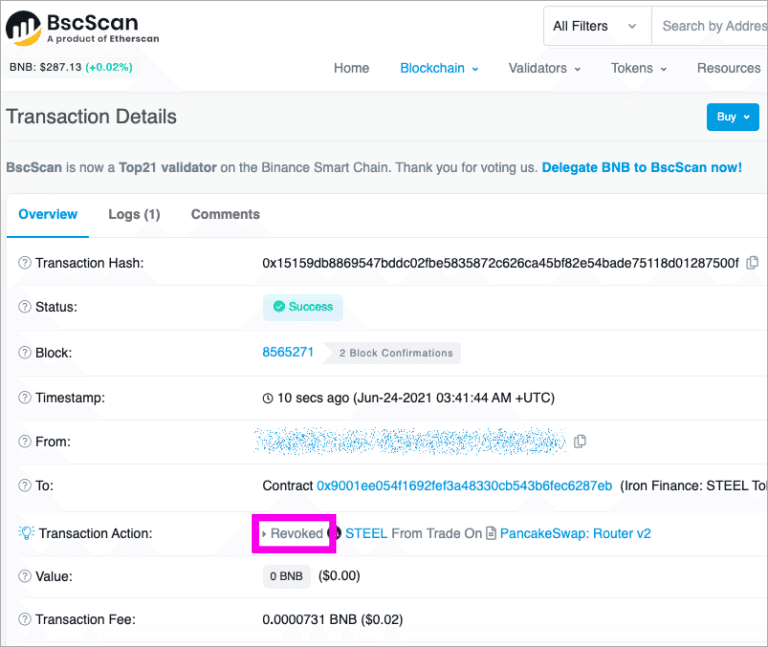
リボークは自分の資産を守るためにも重要な操作です。
必ずできるように習得しておきましょう。
最後に
以上で、本記事は終了です。お疲れさまでした。
最後までお読みいただきありがとうございます。
現在web3に適応できている人はほんの一握りです。
実際に資金を入れなくても、このような技術に触れておくことは
将来的に大きなアドバンテージになると思います。
引き続きこのアカウントでは
web3に関する有益な情報を発信していきたいと思いますので
共に学び、共に成長していきましょう!
この記事が気に入ったらサポートをしてみませんか?
